迅捷GIF制作工具是一款好用的电脑屏幕GIF图片录制软件。我们可以使用迅捷GIF制作工具轻松录制电脑屏幕GIF动态图片;
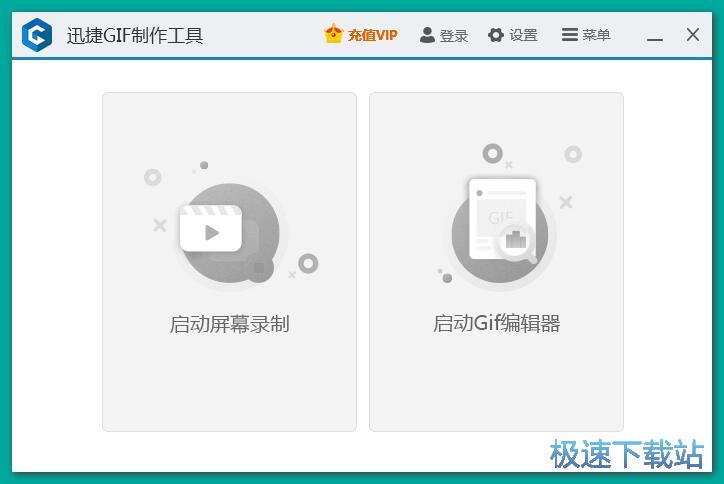
极速小编这一次就给大家演示一下怎么使用迅捷GIF制作工具录制电脑屏幕GIF动态图片吧。点击迅捷GIF制作工具主界面中的启动屏幕录制,打开GIF动态图片录制功能;
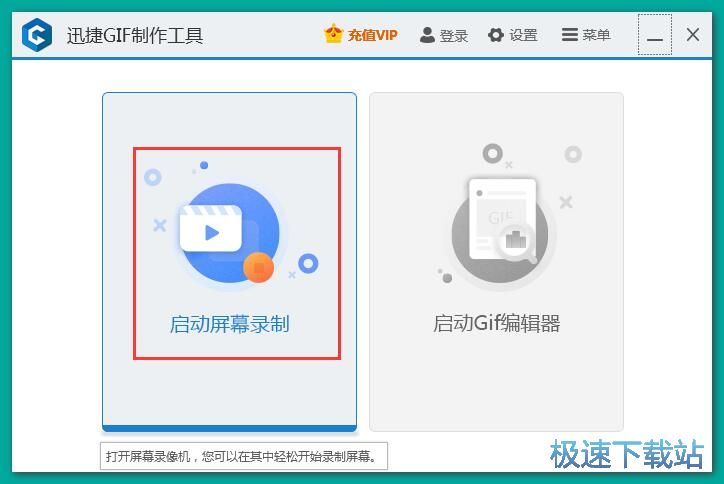
在迅捷GIF制作工具的屏幕GIF动态图片录制功能窗口中,我们可以自定义设置GIF动图的录制区域的大小、录制位置;
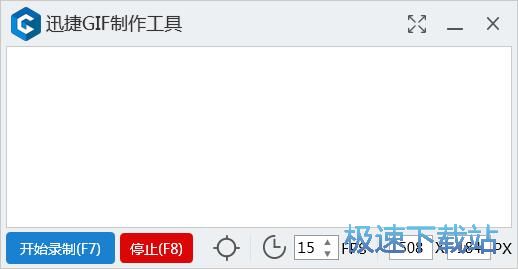
点击迅捷GIF制作工具的屏幕GIF动图录制窗口中的开始录制,就可以开始录制屏幕中的内容,并制作成GIF动图;
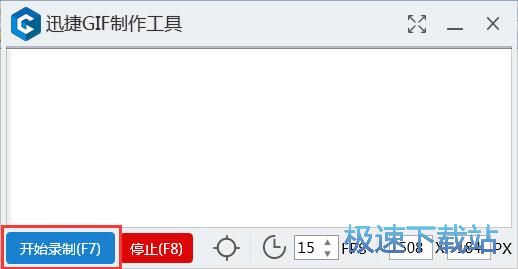
迅捷GIF制作工具正在录制GIF动图。极速小编以TXT文档为背景,这时候迅捷GIF制作工具会将动图录制框中的屏幕内容录制成GIF图片文件;
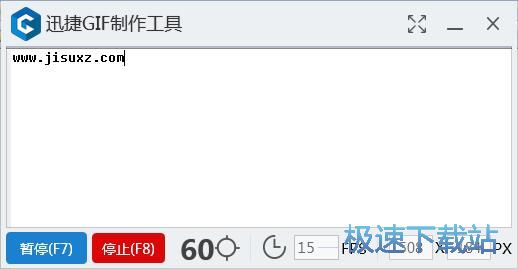
录制完成,点击迅捷GIF制作工具的GIF动图录制窗口中的停止,就可以停止GIF动图录制;
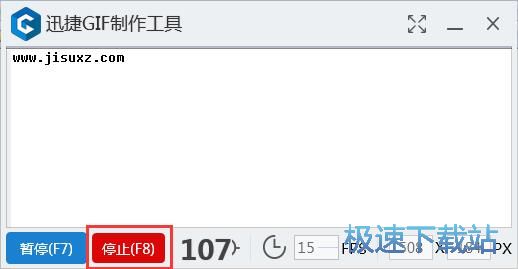
GIF动态图片录制完成之后,迅捷GIF制作工具就会弹出GIF动图编辑工具,这时候我们就可以对录制屏幕内容得到的GIF动态图片进行编辑。我们可以插入文字、图片、水印、删除裁剪画面;
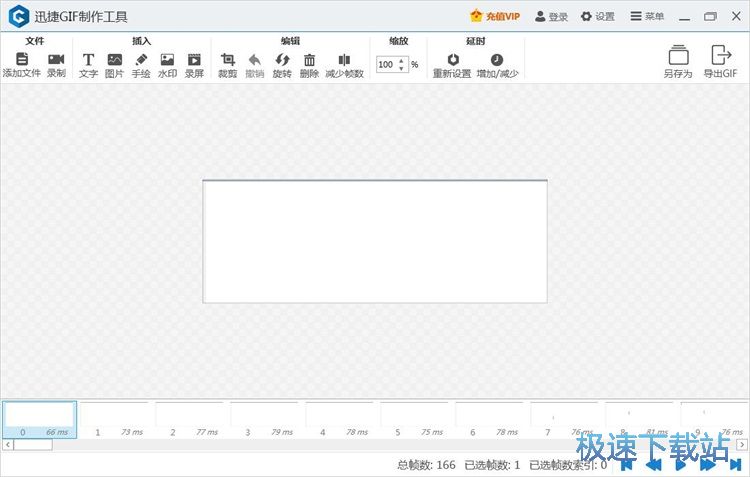
GIF动态图片编辑好之后,我们就可以点击迅捷GIF制作工具的GIF动图编辑功能界面右上角的导出GIF,将GIF动态图片导出到电脑中;
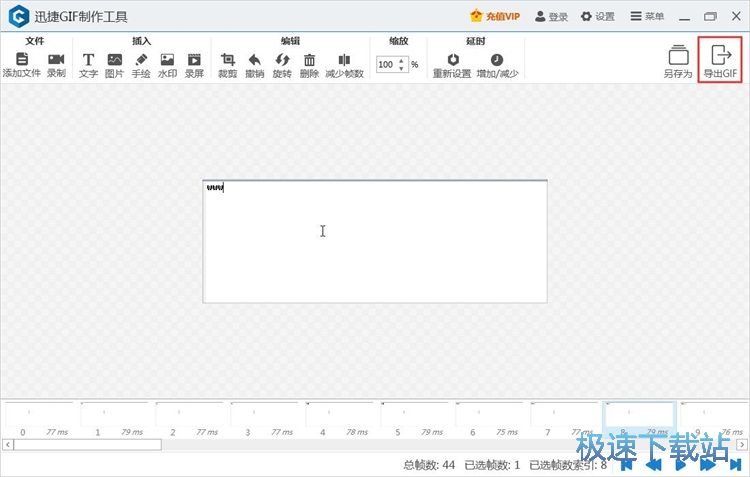
迅捷GIF制作工具需要注册成为VIP才能使用GIF动图导出功能。我们可以继续使用使用版本,但是录制得到的GIF动态图片会被迅捷GIF制作工具打上水印;
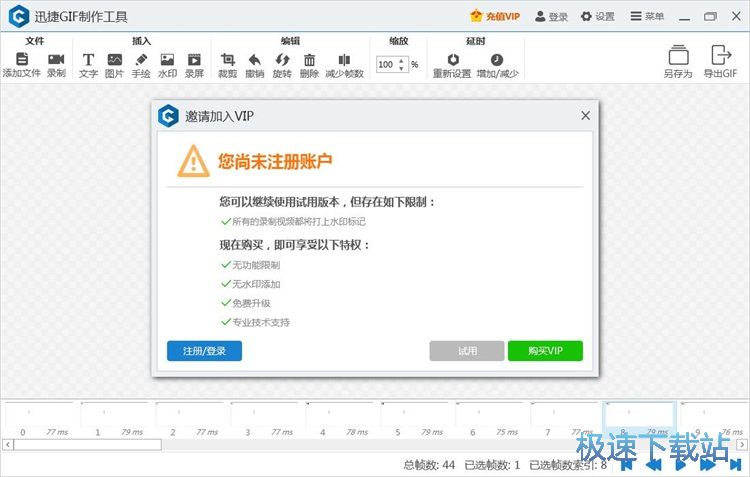
在文件另存为功能界面中,点击打开想要用来保存GIF动态图片的文件夹,然后对GIF动态图片文件进行命名,命名成功后点击保存就可以将录制屏幕得到的GIF动态图案品保存到指定的文件夹中;
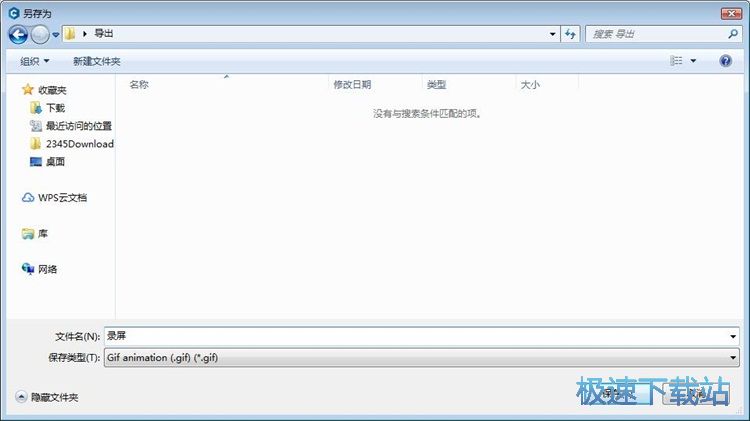
GIF动态图片保存成功。这时候我们就可以在文件夹中看到使用迅捷GIF制作工具录制屏幕内容得到的GIF动态图片。
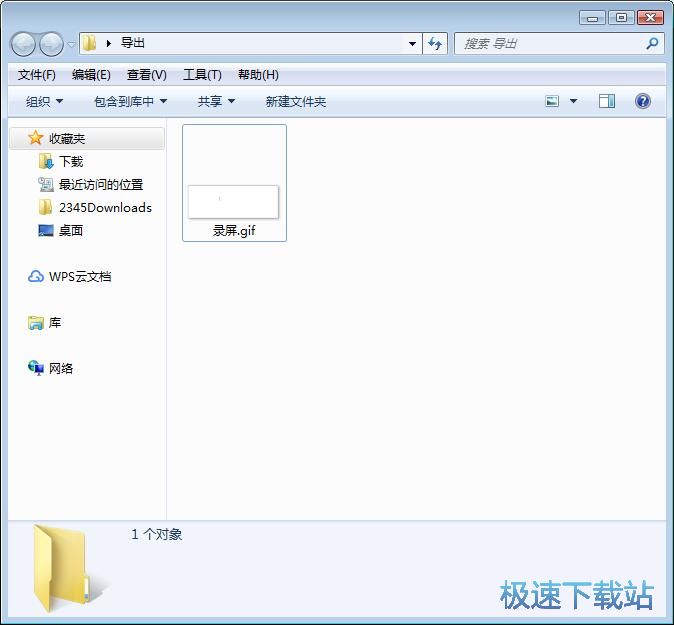
迅捷GIF制作工具的使用方法就讲解到这里,希望对你们有帮助,感谢你对极速下载站的支持!